Configurando Kodi con complementos
Ahora tenemos Kodi instalado: eso no fue tan difícil.
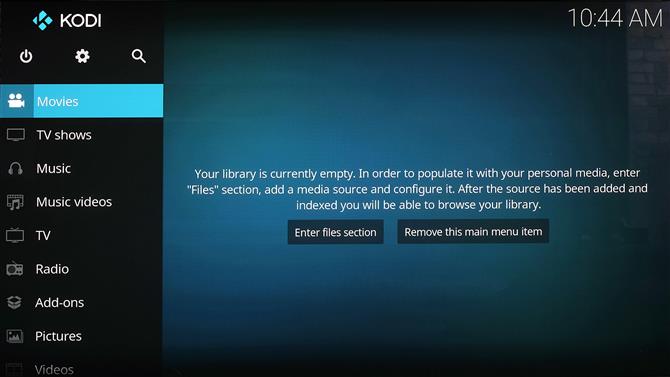
Para agregar contenido, o bien debe insertar una tarjeta de memoria, un dispositivo USB o un disco duro que contenga los archivos, o instalar cosas llamadas ‘complementos ‘ que transmiten contenido a través de su conexión a Internet.
Si desea reproducir sus propios archivos, conecte su almacenamiento de elección y luego navegue a la unidad USB después de seleccionar ‘Ingresar sección de archivos ‘ en la pestaña Películas.
Para agregar archivos al front-end de Kodi, debe presionar prolongadamente el botón de selección en una carpeta (no en un archivo) y hacer clic en Establecer contenido.
Kodi busca los videos que encuentra en IMDb, para proporcionar la imagen de portada correcta.
La mayoría de las personas usan Kodi para sus complementos, sin embargo.
Los complementos seguimos volviendo para incluir iPlayer WWW, una versión simplificada del servicio de puesta al día de BBC iPlayer y YouTube.
Estos complementos aparecerán en la sección Complementos de la página principal de Kodi.
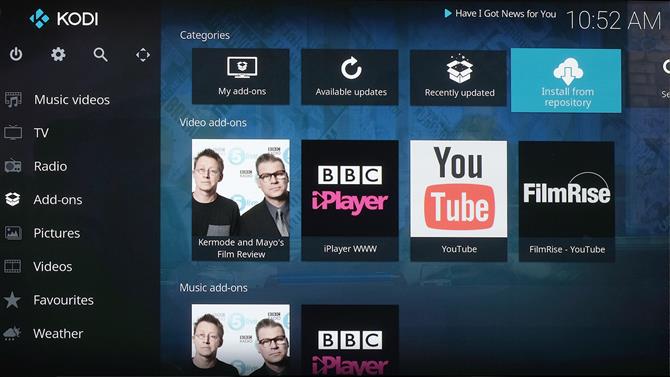
¿No tienes intención de usar otra cosa?
Obtener un aspecto personalizado
También puedes darle a Kodi un aspecto completamente diferente con una máscara personalizada.
También puedes darle a Kodi un aspecto completamente diferente con una máscara personalizada.
En su lugar, tenemos que ir al navegador de complementos de nuevo y dirigirse a la sección de Look and Feel.
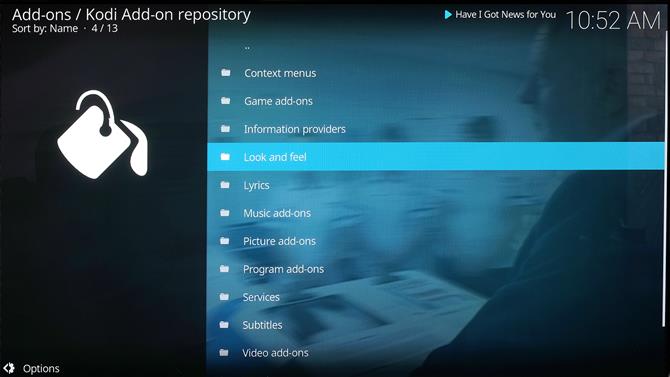
Probamos una máscara llamada Aeon Nox, que tiene una barra de interfaz mucho más delgada que el estándar.

Aquí es donde se ve la piel de Aeon Nux Kodi.
Para volver al sabor Kodi original, vaya al Add-on Browser y seleccione la carpeta Mis complementos.
- Revisión de Kodi
